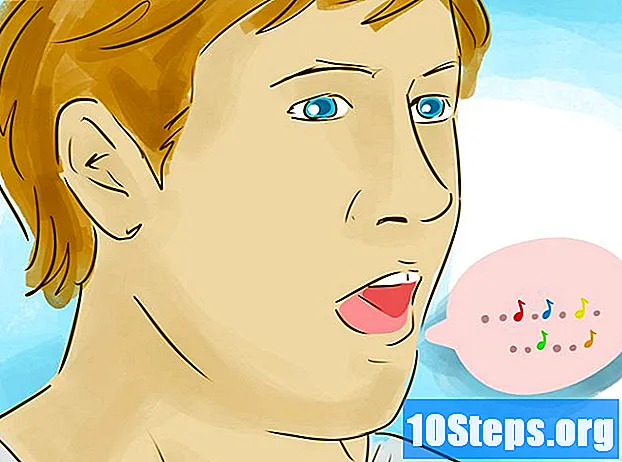सामग्री
आयट्यून्ससह आपल्या आयपॅडला कनेक्ट आणि समक्रमित करणे हा आपल्या आयपॅडवर अॅप्स व्यवस्थापित करण्याचा एक चांगला मार्ग आहे, विशेषत: जेव्हा आपण आयट्यून्स स्टोअरमधून नवीन खरेदी करता. आयट्यून्समध्ये आपला आयपॅड कसा जोडायचा आणि आयट्यून्समध्ये संकालन वैशिष्ट्य कसे वापरावे हे जाणून घेण्यासाठी या लेखात वर्णन केलेल्या चरणांचे अनुसरण करा.
पायर्या
2 पैकी 1 पद्धत: एक पद्धतः यूएसबीचा वापर करून आयप्यून्सला आयपॅड कनेक्ट करत आहे
आपल्या मॅक किंवा विंडोज संगणकावर आयट्यून्स अनुप्रयोग उघडा.
- आपल्याकडे आयट्यून्स स्थापित केलेले नसल्यास, आयट्यून्सची नवीनतम आवृत्ती डाउनलोड करण्यासाठी आणि स्थापित करण्यासाठी http://www.apple.com/itunes/download/ ला भेट द्या.

आपल्या आयपॅडसह प्रदान केलेल्या यूएसबी केबलचा वापर करून आपल्या आयपॅडला आपल्या संगणकाशी कनेक्ट करा.
ITunes आपला iPad ओळखण्यासाठी प्रतीक्षा करा. आपल्या डिव्हाइसचे नाव ओळखल्यानंतर त्यास आयट्यून्सच्या उजव्या कोपर्यात प्रदर्शित केले जाईल.

आयट्यून्सच्या उजव्या कोपर्यात स्थित "डिव्हाइस" किंवा "आयपॅड" वर क्लिक करा.
ITunes च्या उजव्या कोपर्यात स्थित "लागू करा" बटणावर क्लिक करा. आपल्या आयपॅड आणि आयट्यून्समधील डेटा संकालित करण्यास सुरवात होईल.

आयप्यून संकालन पूर्ण झाले आहे याची आपल्याला माहिती देण्यासाठी आयट्यून्सची प्रतीक्षा करा.
"झाले" वर क्लिक करा आणि नंतर आयट्यून्स मधील आयपॅड बटणावर असलेले "बाहेर काढा" बटणावर क्लिक करा.
आपला केबल यूएसबी केबलवरून डिस्कनेक्ट करा. आपल्या आयपॅड आणि आयट्यून्समधील डेटा आता समक्रमित झाला आहे आणि आपला आयपॅड वापरण्यास तयार आहे.
2 पैकी 2 पद्धत: दोन आयट्यून्स वायरलेसरित्या आयपॅड कनेक्ट करत आहे
आपल्या आयपॅडवर "सेटिंग्ज" क्लिक करा.
"वाय-फाय," क्लिक करा आणि नंतर सर्व उपलब्ध वाय-फाय नेटवर्क स्कॅन करण्यासाठी आपल्या आयपॅडची प्रतीक्षा करा.
आपला संगणक ज्या कनेक्ट केलेल्या Wi-Fi नेटवर्कच्या त्याच नावाला स्पर्श करा. आपला आयपॅड त्या विशिष्ट वाय-फाय नेटवर्कशी कनेक्ट होईल आणि वाय-फाय लोगो प्रदर्शित करेल.
आपल्या विंडोज किंवा मॅक संगणकावर आयट्यून्स उघडा.
- जर आपल्या संगणकावर आयट्यून्स स्थापित केलेला नसेल तर, http://www.apple.com/itunes/download/ वर जा आणि fromपलमधून आयट्यून्सची नवीनतम आवृत्ती स्थापित करा.
आपल्या आयपॅडसह आलेल्या यूएसबी केबलचा वापर करून आपल्या आयपॅडला आपल्या संगणकाशी कनेक्ट करा.
ITunes च्या वरील उजव्या कोपर्यात "iPad" किंवा "डिव्हाइस" नावाचे बटण क्लिक करा.
“सारांश” नावाच्या टॅबवर क्लिक करा.”
“या आयपॅडवर वाय-फाय वर समक्रमित करा” पुढील बॉक्स चेक करा.” आपला आयपॅड वायरलेस आपल्या संगणकावरील आयट्यून्सशी जोडला जाईल.
आपल्या संगणकावर कनेक्ट केलेल्या यूएसबी केबलवरून आपला आयपॅड डिस्कनेक्ट करा.
ITunes च्या तळाशी उजवीकडे "लागू करा" क्लिक करा. आपल्या आयट्यून्स आणि आपल्या आयपॅडमधील डेटा समक्रमित करण्यास प्रारंभ होईल.
आयट्यून्स आणि आपल्या आयपॅडमधील संकालन पूर्ण झाले असल्याची आपल्याला माहिती देण्यासाठी आयट्यून्सची प्रतीक्षा करा.
"सज्ज" क्लिक करा आणि नंतर आयट्यून्समधील आयपॅड बटणावर स्थित "बाहेर काढा" क्लिक करा. आपला आयपॅड आता वापरण्यास तयार आहे.
टिपा
- जर आपण आपला आयप्युम वायरलेसपणे आयट्यून्ससह कनेक्ट करत असाल तर, आपल्या संगणकावर आयट्यून्स उघडे असेल किंवा आपण त्याच आय-व्ही-फाय नेटवर्कशी कनेक्ट केलेला आयपॅड आणि संगणक जोपर्यंत आपण आपला आयपॅन चार्ज करीत असाल तर आपला आयपॅड कधीही समक्रमित होईल.